1、首先打开要编辑的Word文档,然后点击上面的“布局”菜单
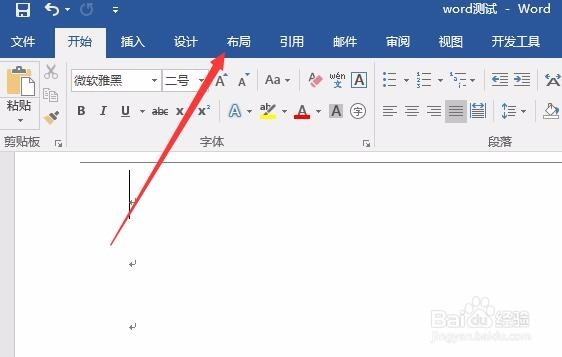
2、接着在打开的布局工具栏上点击“页面设置”右下角的展开按钮
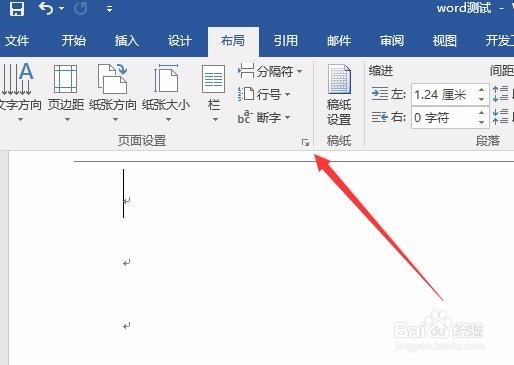
3、这时可以打开页面设置窗口,找到“装订线位置”一项,在下拉菜单中选择装订线的位置,比如 左
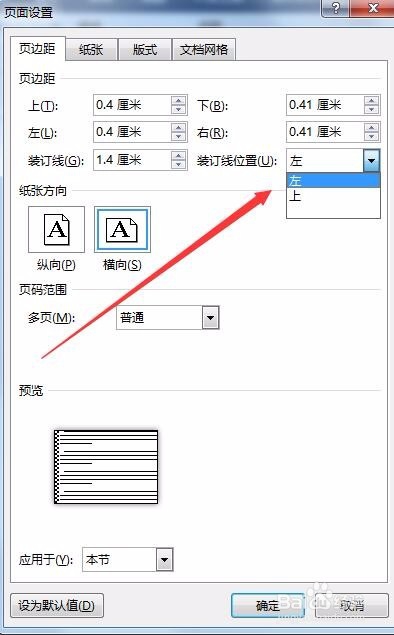
4、接着在左侧设置装订线离边距的位置,同时设置好稀佘扬擗纸的方向,设置的过程中可以通过下面的预览窗口查看设置的效果。最后点击确定按钮 。
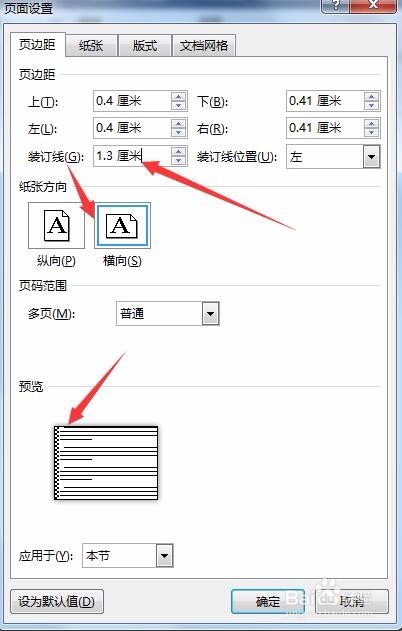
5、接着回到Word主界面后,点击上面的“插入”菜单。
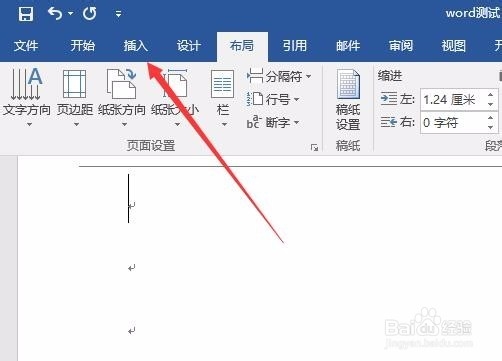
6、在插入工具栏上点击“形状”按钮,在弹出的下拉菜单中选择“直线”
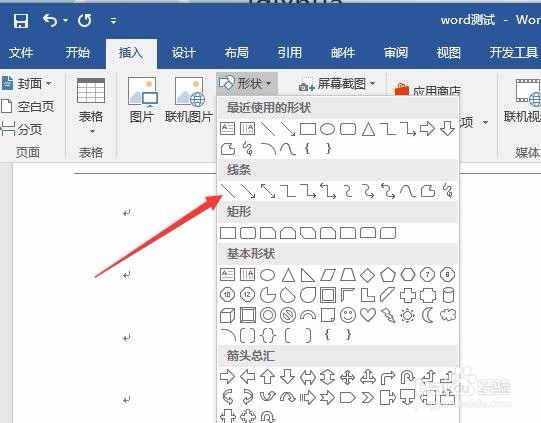
7、在Word文档中画一条直线,然后在其属性设置窗口中选择短划线类型,同时设置装订线的宽度等
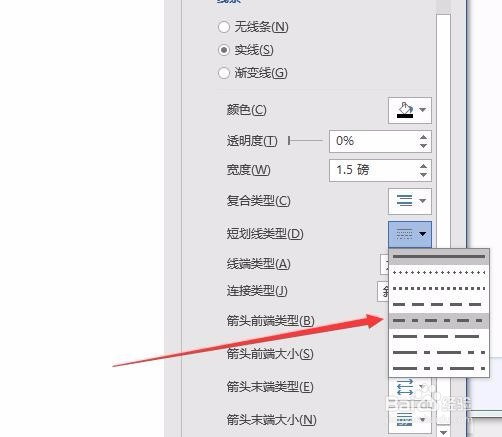
8、最后一条完美的装订线就制作好了。
